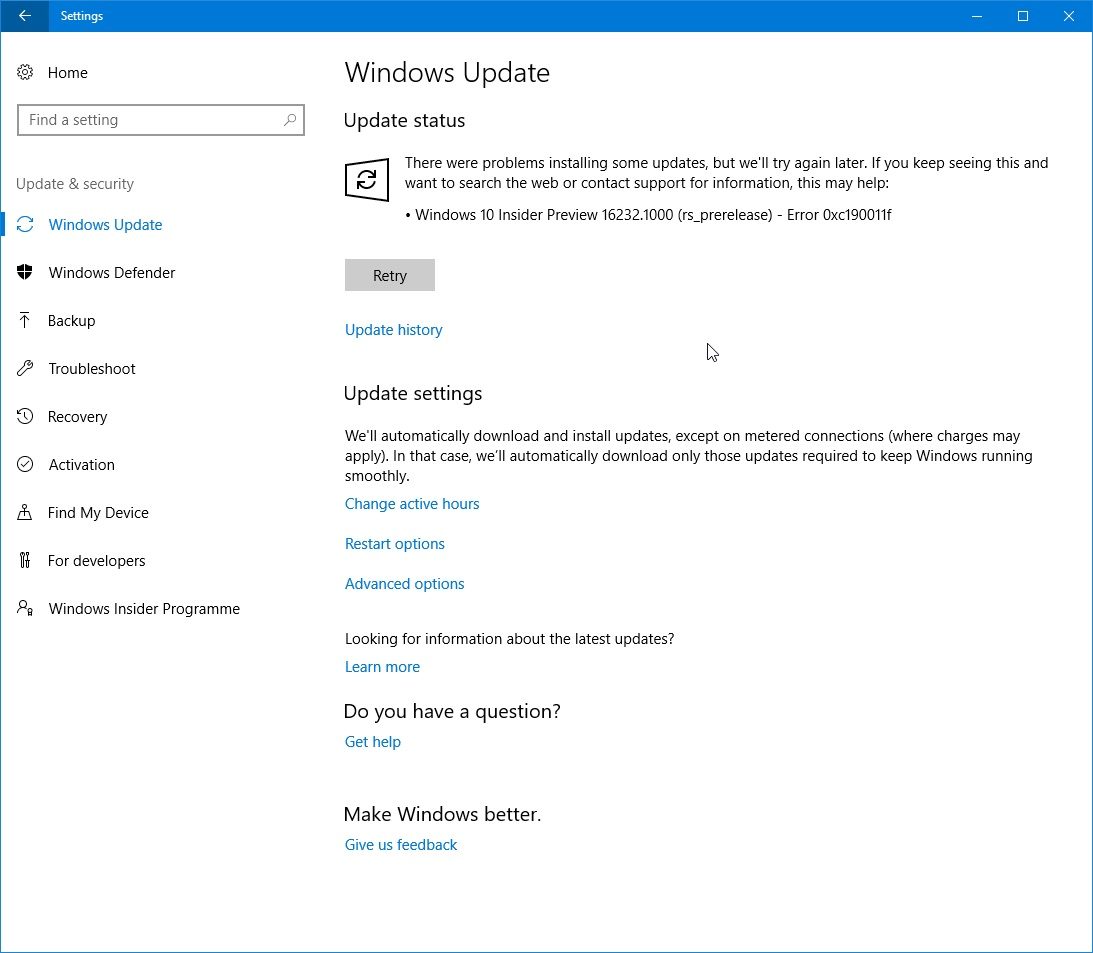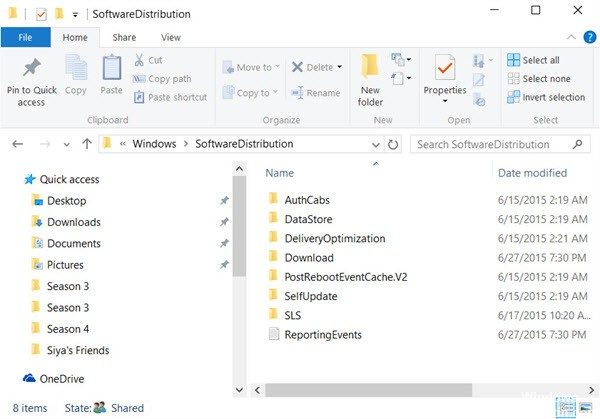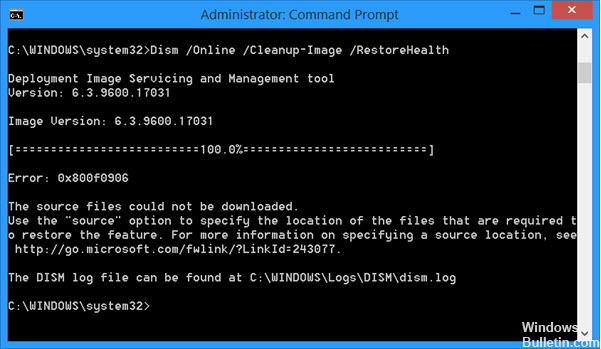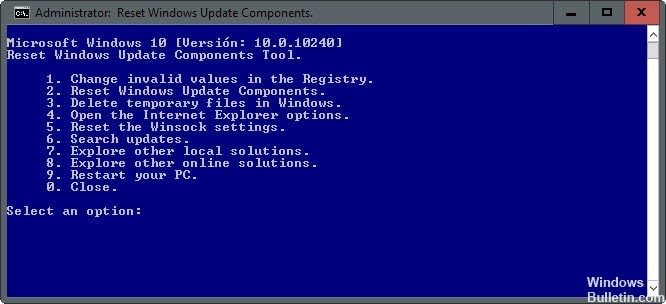EMPFOHLEN: Klicken Sie hier, um Windows-Fehler zu beheben und das Beste aus Ihrer Systemleistung herauszuholen
Dieser Fehler 0xc190011f wird möglicherweise angezeigt, wenn Windows Update Services Windows 10/8 aktualisieren. Einige Benutzer haben diesen Fehler auch beim Versuch, die Windows-Firewall zu aktivieren, gemeldet.
Die wahrscheinliche Antwort auf diesen 0xc190011f-Fehler besteht darin, das Problem mit den Windows Update-Diensten zu beheben. Um dies selbst zu tun, sind einige Kenntnisse über die Struktur der Windows-Registrierung erforderlich.
So beheben Sie den Windows Update-Fehler 0xc190011f:
Verwenden der Windows Update-Problemantwort
Führen Sie die Problembehandlung für Windows Update aus. Stellen Sie vor der Fehlerbehebung sicher, dass Sie mit dem Internet verbunden sind.
Um auf Windows Problem Answer in Windows 10 und Windows 8.1 zuzugreifen, gehen Sie wie folgt vor:
- Geben Sie „Fehlerbehebung“ in das Suchfeld ein und tippen Sie dann auf Zugriff.
- Klicken Sie oben links im Fenster auf die Option Anzeigen.
- Wählen Sie Windows Update aus der Liste aus und befolgen Sie die Anweisungen zur Fehlerbehebung.
Löschen Sie den $ WINDOWS-Ordner. ~BT.
- Lassen Sie Windows versteckte Dateien und Ordner anzeigen. Öffnen Sie dazu den Datei-Explorer und wählen Sie die Registerkarte Ansicht aus den oberen Registerkarten.
- Aktivieren Sie die Option für versteckte Dateien, wie in der nächsten Abbildung gezeigt.
- Suchen Sie den Ordner $ WINDOWS. ~BT auf Laufwerk C:. Sobald Sie es gefunden haben, löschen Sie es.
Die $-Windows-Ordner. ~BT und $ Windows. ~WS werden von Windows während des Upgrade-Vorgangs erstellt. Wenn das Update fehlschlägt, ist es besser, den Ordner zu löschen und den Update-Vorgang neu zu starten.
SFC ausführen
Führen Sie die Systemdateiprüfung von einer ADMINISTRATOR-Eingabeaufforderung aus – sfc /scannow
- Unter Windows 10 ist es einfach:
- Klicken Sie mit der rechten Maustaste auf die Windows-Startschaltfläche, wählen Sie „Eingabeaufforderung (admin)“ und geben Sie einfach sfc /scannow ein (zwischen sfc und dem Schrägstrich sollte ein Leerzeichen stehen).
Benennen Sie die Softwareverteilungsdatei um
Löschen Sie den SoftwareDistribution-Ordner oder benennen Sie ihn um. Wenn Ihr Windows-Update-Vorgang nicht ordnungsgemäß funktioniert oder wenn Sie feststellen, dass die Größe dieses Ordners wirklich zugenommen hat, sollten Sie erwägen, den Softwareverteilungsordner zu löschen.
Verwenden Sie die Statuswiederherstellungsoption, um beschädigte Dateien zu reparieren:
Bei schwerwiegenderen Problemen und um Zeit zu sparen, können Sie diese kritischen Probleme am besten beheben, indem Sie eine fehlerfreie Partition wiederherstellen. Stoppen Sie zuerst die Windows-Update-Dienste.
Öffnen Sie die Eingabeaufforderung als Administrator (siehe SFC-Scan-Verfahren oben) und geben Sie dann den folgenden Befehl in das Fenster anstelle des SFC-Scan-Befehls ein.
DISM.exe /Online /Cleanup – Image /Gesundheitswiederherstellung
Nach einiger Zeit wird sich Ihre Maschine wieder in einen guten Zustand zurückversetzen. Sie können nun wie gewohnt Ihre Windows-Updates starten.
Manuelles Zurücksetzen von Windows Update-Komponenten
Wenn Sie bis hierher ohne Ergebnisse gekommen sind, können Sie das Problem möglicherweise beheben, indem Sie die Windows-Update-Komponenten manuell zurücksetzen. Wenn das Problem durch einen Cache-Fehler oder ein Problem verursacht wird, sollten Sie das Update installieren können, das mit dem Fehler 0xc190011f fehlgeschlagen ist.
Mehrere betroffene Benutzer bestätigten außerdem, dass sie nach Abschluss der folgenden Schritte problemlos das falsche Update installieren könnten. Hier ist eine kurze Anleitung zum manuellen Zurücksetzen von WU-Komponenten von einer angehaltenen Eingabeaufforderung:
Drücken Sie Windows + R, um ein Dialogfeld „Ausführen“ zu öffnen. Geben Sie dann „cmd“ in das Textfeld ein und drücken Sie Strg + Umschalt + Eingabetaste, um eine große Nachricht zu öffnen.
Geben Sie an der Stopp-Eingabeaufforderung die folgenden Befehle ein, um alle Windows Update-Komponenten zurückzusetzen:
net stop wuauserv
net stop cryptSvc
Netto-Stoppbits
net stop msiserver
Ren C: Windows SoftwareDistribution SoftwareDistribution.old
Ren C: Windows System32 catroot2 catroot2.old
net start wuauserv
net start cryptSvc
Nettostartbits
Nettostart msiserver
Sobald alle Befehle erfolgreich verarbeitet wurden, schließen Sie die Eingabeaufforderung und starten Sie Ihren Computer neu, um zu sehen, ob das Problem nach Abschluss der nächsten Startsequenz behoben ist.
EMPFOHLEN: Klicken Sie hier, um Windows-Fehler zu beheben und das Beste aus Ihrer Systemleistung herauszuholen